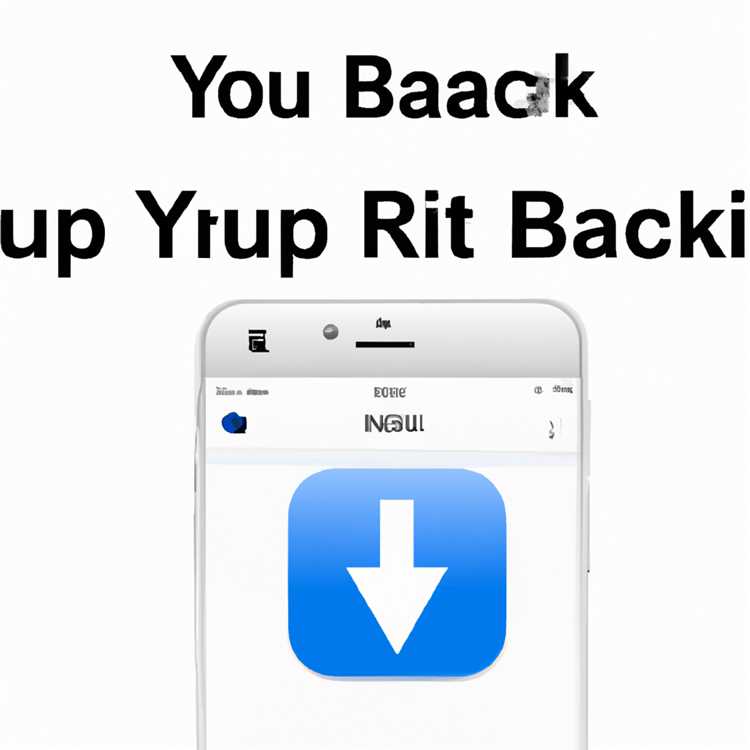Örneğin bir haritayı veya rotayı bir arkadaşınızla paylaşmak veya cihaza yüklenen haritalar listesinin kaydını almak için Garmin cihazınızın ekranının içeriğini bir görüntü dosyası olarak yakalamayı faydalı bulabilirsiniz. Hala cihazınızın kılavuzuna sahipseniz, yerleşik bir ekran görüntüsü özelliği olup olmadığını kontrol edebilirsiniz; yoksa Ayarlar menüsünden kontrol edebilirsiniz. Cihazınızda ekran görüntüsü özelliği yoksa, PC yazılımını kullanarak ekran görüntüsü alabilirsiniz.
Dahili Destek
Garmin cihazının bazı modellerinde yerleşik bir ekran görüntüsü özelliği bulunur. Modeliniz bu özelliği içeriyorsa, genellikle "Araçlar" düğmesine basarak ve ardından "Ayarlar"ı seçerek eriştiğiniz ekrandaki Ayarlar menüsünde bunun için bir liste bulacaksınız, ancak bu modele göre değişebilir. Ekran görüntüsü alma özelliğiniz varsa, "Ekran Görüntüsü"nün açık olduğundan emin olmak için Ayarlar menüsünü kullanın. Özelliği kullanmak için ekrandaki kamera simgesine basın.
Yerleşik Destek: Varyasyonlar
Garmin cihazının bazı modellerinde, biraz farklı şekillerde çalışan yerleşik bir ekran görüntüsü özelliği bulunur. Ayarlar menüsünden açmanıza rağmen, seçeneğin "Ekran Yakalama" olarak listelenmiş olabileceğini görebilirsiniz. Dokunmatik ekran yerine fiziksel düğmelere sahip bir modeliniz varsa, önce ekran yakalama seçeneğini açtığınızdan emin olarak ekran görüntüsünü almak için güç düğmesine basmanız gerekebilir.
Görüntü Çıkarma
Yerleşik ekran görüntüsü özelliğini kullandığınızda, görüntü çıkarılabilir medya yerine cihazınızın dahili belleğine bir bitmap görüntü dosyası olarak kaydedilir. Bu, dosyayı çıkarmak için bir USB kablosu aracılığıyla bir PC'ye bağlamanız gerekeceği anlamına gelir. Bunu yaptıktan sonra, modelinize bağlı olarak Dosya Gezgini'ni veya Garmin yazılımı aracılığıyla cihazdaki dosyalar arasında gezinebilmelisiniz. Ekran görüntüsünü cihazın dahili belleğinin "ekran görüntüleri" veya "scrn" klasöründe bulmalısınız.
Xlmage Yazılımı
Garmin cihazınızda yerleşik bir ekran görüntüsü özelliği yoksa, bunun yerine ücretsiz Xlmage yazılımını indirip bilgisayarınıza kurabilirsiniz (Kaynaklara bakın). Yazılımı bilgisayarda çalıştırırken, bilgisayara bağlı bir Garmin cihazından ekran görüntüsü alabilirsiniz. Modelinize bağlı olarak yazılım, cihazdaki tuş simgeleri için kullanılan resimleri değiştirmenize de izin verebilir.